Anzeigen und Erstellen von Warnmonitoren für Keystone -Abonnements
 Änderungen vorschlagen
Änderungen vorschlagen


Im Keystone Dashboard der NetApp Console können Sie Alarmmonitore für Ihre Keystone Abonnements anzeigen und erstellen. Das Dashboard zeigt sowohl systemgenerierte als auch benutzerdefinierte Überwachungsindikatoren für Kapazitätsauslastung und Abonnementablauf an. Sie können Monitore erstellen, um Schwellenwerte festzulegen, den Schweregrad von Warnungen auszuwählen und E-Mail-Empfänger für Benachrichtigungen hinzuzufügen. Sie können Abdeckungslücken schließen, indem Sie nicht abgedeckte Abonnements um Monitore erweitern oder ungenutzte Monitore reaktivieren. Diese Funktion ist in Digital Advisor nicht verfügbar.
Alarmmonitore anzeigen
Um Warnmonitore anzuzeigen, führen Sie die folgenden Schritte aus:
-
Wählen Sie im linken Navigationsmenü der Konsole Speicher > Keystone > Überwachung > Alarmmonitore.
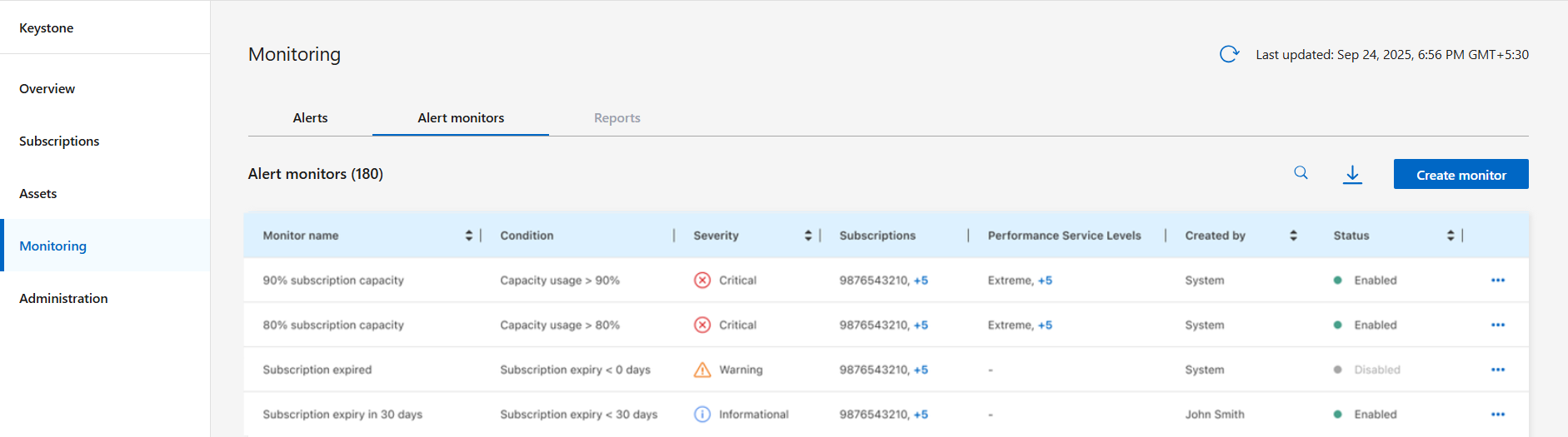
Sie können eine Liste der Alarmmonitore für Ihre Keystone -Abonnements anzeigen, einschließlich Monitornamen, Alarmbedingungen, die Benachrichtigungen auslösen, Schweregrade, Abonnementnummern, Leistungsservicelevel und Status. In der Spalte Erstellt von können Sie überprüfen, ob die Alarmmonitore systemgeneriert oder benutzerdefiniert sind.
Die Registerkarte Berichte ist für Keystone -Abonnements derzeit nicht verfügbar.
Erstellen und Verwalten von Warnmonitoren
Auf der Registerkarte Alarmmonitore können Sie Monitore erstellen, um die Kapazitätsnutzung und das Ablaufen des Abonnements zu verfolgen. Sie können vorhandene Monitore auch nach Bedarf bearbeiten, duplizieren oder löschen.
Um einen Alarmmonitor zu erstellen, gehen Sie folgendermaßen vor:
-
Wählen Sie die Schaltfläche Monitor erstellen.
Die Seite Alarmmonitor erstellen wird angezeigt.
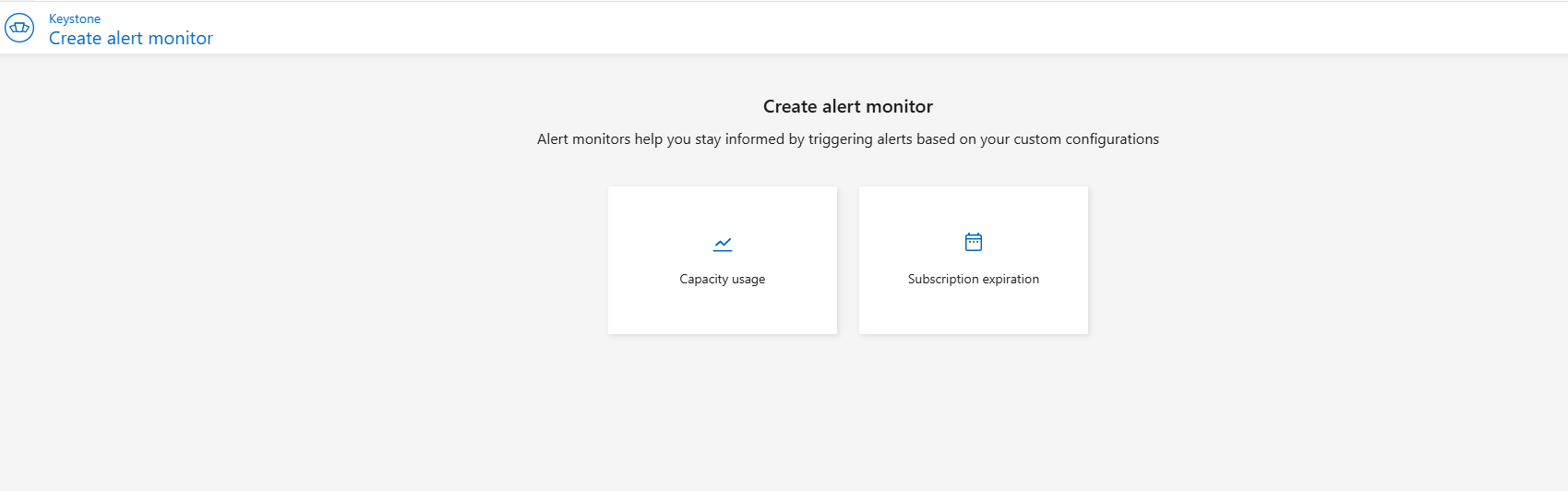
-
Wählen Sie entweder Kapazitätsnutzung oder Ablauf des Abonnements, um den Monitortyp zu definieren. Geben Sie basierend auf Ihrer Auswahl die folgenden Details an:
-
Allgemeine Details: Geben Sie einen Alarmnamen ein und wählen Sie den Schweregrad aus.
-
Ressourcenauswahl: Wählen Sie, ob der Monitor für bestimmte Abonnements oder für alle Abonnements erstellt werden soll. Füllen Sie basierend auf der Auswahl Ihres Monitortyps die angezeigten Pflichtfelder aus, z. B. Abonnementnummern und Leistungsservicelevel für Kapazitätsnutzungsmonitore oder nur Abonnementnummern für Monitore zum Ablauf von Abonnements.
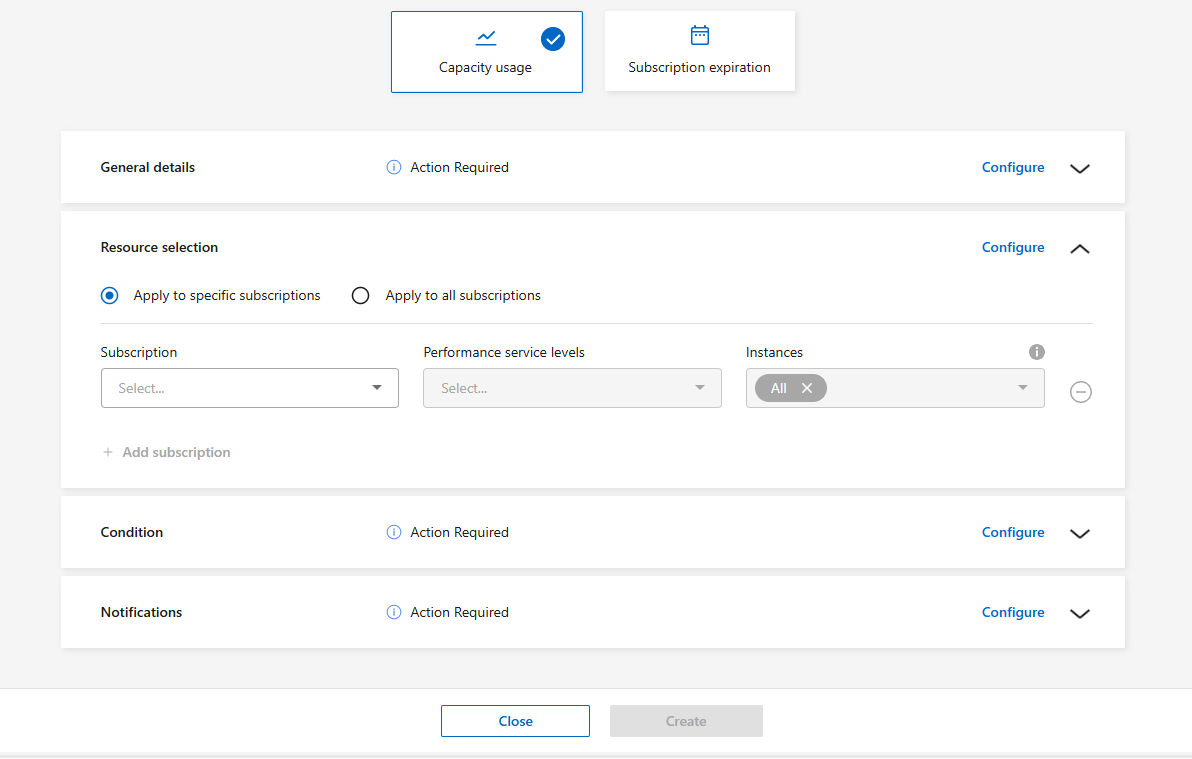
-
Bedingung: Legen Sie die Schwellenwertbedingung fest, die den Alarm auslöst. Lösen Sie beispielsweise eine Warnung aus, wenn die Kapazitätsauslastung einen bestimmten Prozentsatz überschreitet.
-
Benachrichtigungen: Wählen Sie die Benutzer aus, die Warnbenachrichtigungen erhalten sollen.
-
-
Klicken Sie auf Erstellen.
Nachdem Sie den Monitor erstellt haben, kehrt das System zur Seite Alert-Monitore zurück und zeigt den neuen Alert-Monitor mit aktivem Status in der Liste an.
-
Wählen Sie das Auslassungssymbol für den Alarmmonitor aus, den Sie ändern möchten.
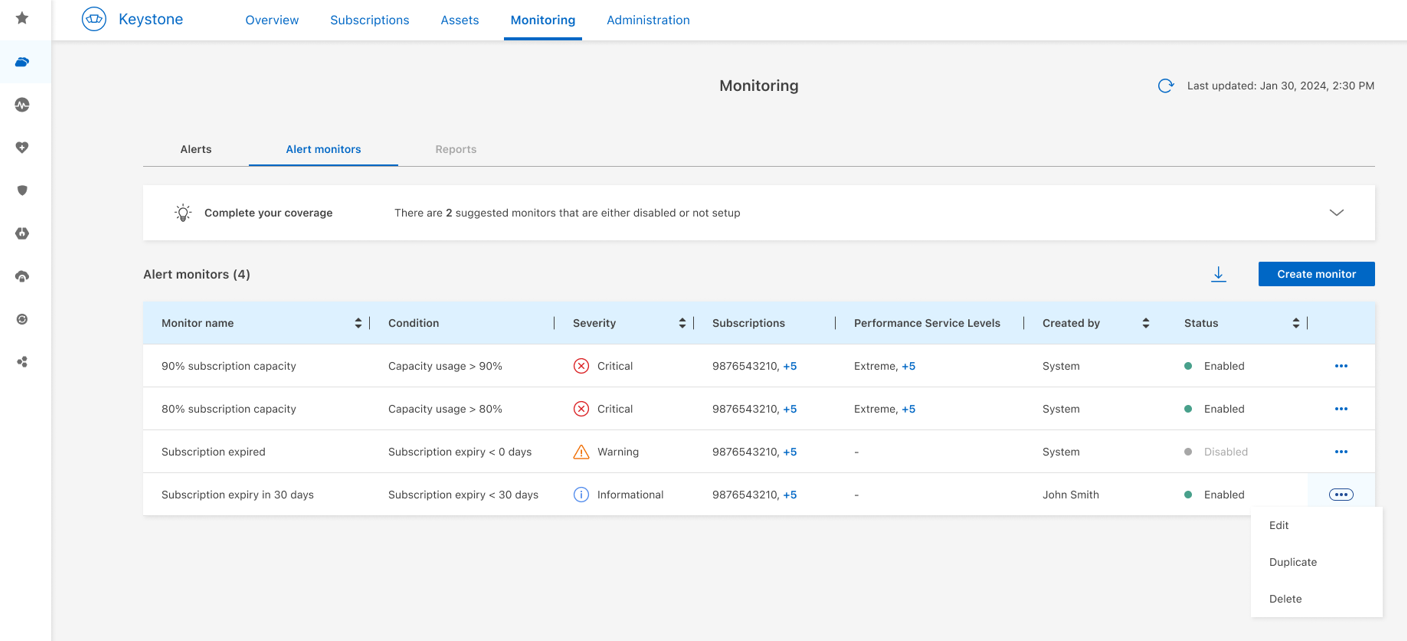
-
Wählen Sie Bearbeiten.
Die Seite Alarmmonitor bearbeiten wird mit der aktuellen Monitorkonfiguration angezeigt.
-
Ändern Sie die erforderlichen Felder. Feldbeschreibungen finden Sie unter"Erstellen eines Monitors" .
Bei systemgenerierten Warnmonitoren können Sie nur Abonnementnummern und Leistungsservicelevel für Kapazitätsnutzungsmonitore und nur Abonnementnummern für Abonnementablaufmonitore ändern. -
Wählen Sie Änderungen speichern.
Das System leitet Sie zur Seite Alarmmonitore zurück, wo der aktualisierte Monitor in der Liste angezeigt wird.
-
Wählen Sie das Auslassungssymbol für den Monitor aus, den Sie kopieren möchten.
-
Wählen Sie Duplizieren.
Die Seite Alarmmonitor erstellen wird angezeigt und die vorhandenen Feldwerte sind bereits ausgefüllt.
-
Ändern Sie die benötigten Felder und klicken Sie auf Erstellen.
Ein neuer Alarmmonitor wird mit der aktualisierten Konfiguration erstellt und in der Liste Alarmmonitore angezeigt.
-
Wählen Sie das Auslassungssymbol für den Monitor aus, den Sie entfernen möchten.
-
Wählen Sie Löschen und bestätigen Sie den Löschvorgang.
Nach dem Löschen erhalten die mit dem Monitor verbundenen Abonnements keine Benachrichtigungen mehr.
Vom System generierte Monitore können von Benutzern nicht gelöscht werden.
Deckungslücken schließen
Wenn Handlungsbedarf besteht, erscheint oberhalb der Liste der Alarmmonitore ein ausklappbares Benachrichtigungsfeld mit dem Hinweis Vervollständigen Sie Ihre Abdeckung. Es hilft Ihnen:
-
Identifizieren und beheben Sie Probleme mit Abonnements, die keine Kapazitätsauslastung oder keinen Abonnementablauf überwachen.
-
Überprüfen und verwalten Sie Monitore, die derzeit keinem Abonnement zugeordnet sind.
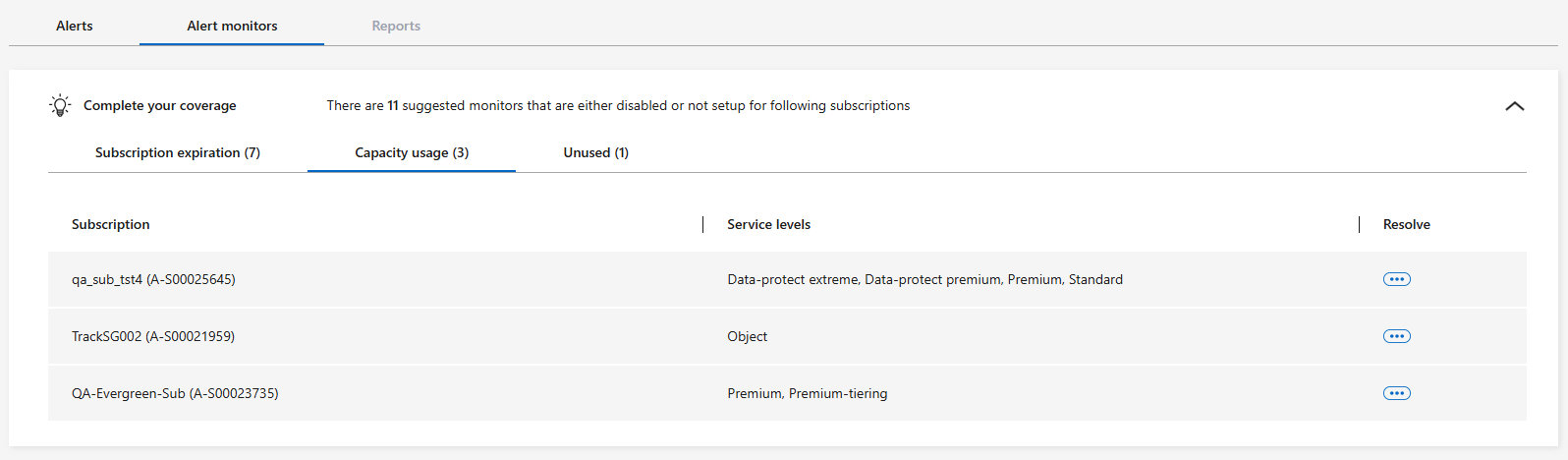
Um Abonnements ohne Monitore oder mit ungenutzten Monitoren zu reparieren, befolgen Sie diese Schritte:
-
Wählen Sie die Registerkarte Ablaufdatum der Abonnements oder Kapazitätsnutzung.
-
Wählen Sie in der Spalte Beheben das Symbol mit den Auslassungspunkten für das Abonnement aus, das Sie bearbeiten möchten.
-
Wählen Sie eines aus:
-
Zum vorhandenen Monitor hinzufügen: Ein Popup wird angezeigt. Wählen Sie einen Monitor aus und bestätigen Sie.
-
Neuen Monitor erstellen: Das System zeigt die Seite Alarmmonitor erstellen an. Folgen Sie den Schritten in"Erstellen eines Monitors" einen neuen Monitor erstellen.
Das Abonnement verschwindet nach dem Hinzufügen des Versicherungsschutzes aus dem Tab.
-
-
Wählen Sie die Registerkarte Nicht verwendet.
-
Wählen Sie in der Spalte Resolve das Symbol mit den Auslassungspunkten für den Monitor aus, den Sie ansprechen möchten.
-
Wählen Sie eines aus:
-
Bearbeiten: Das System zeigt die Seite Warnungsmonitor bearbeiten an. Ändern Sie die benötigten Felder und speichern Sie die Datei. Weitere Informationen finden Sie unter"Monitor bearbeiten" Die
-
Löschen: Bestätigen Sie die Löschung, um den Monitor zu entfernen.
Der Monitor wird aus dem Tab entfernt, nachdem Sie Abonnements hinzugefügt oder ihn gelöscht haben.
-
Verwandte Informationen



